Photoshop là phần mềm chỉnh sửa ảnh khá tiện dụng. Nhưng có nhiều tính năng khiến cho người dùng cảm thấy khó khăn. Bài viết này sẽ hướng dẫn cách chèn chữ vào ảnh trong Photoshop đơn giản nhất.
Để làm việc hiệu quả trên Adobe Photoshop bạn nên tìm hiểu về PSD căn bản. Giúp cho việc viết chữ hoặc text lên ảnh sẽ dễ dàng hơn rất nhiều đấy.
Hướng dẫn cách viết chữ vào ảnh trong Photoshop
Bước 1: Ấn vào File => Open chọn ảnh để mở
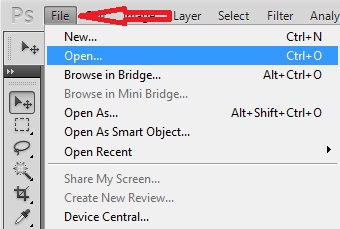
Hoặc cũng có thể nhấp chuột phải
Open with => Adobe Photoshop
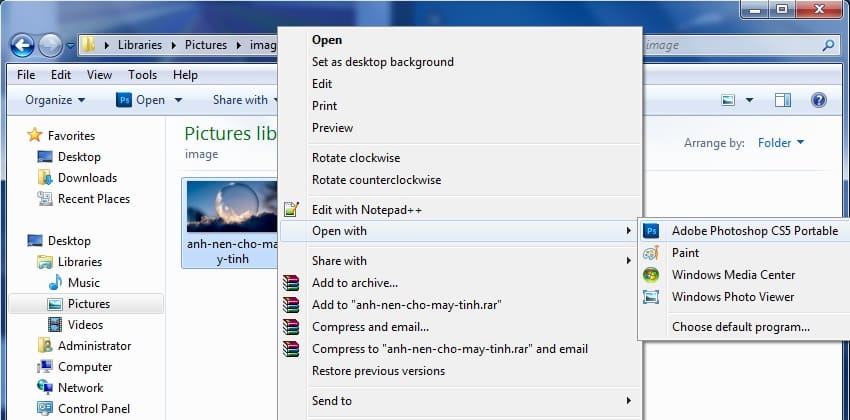
Tiếp theo
Bạn ấn vào chữ T (Hoặc phím tắt T)
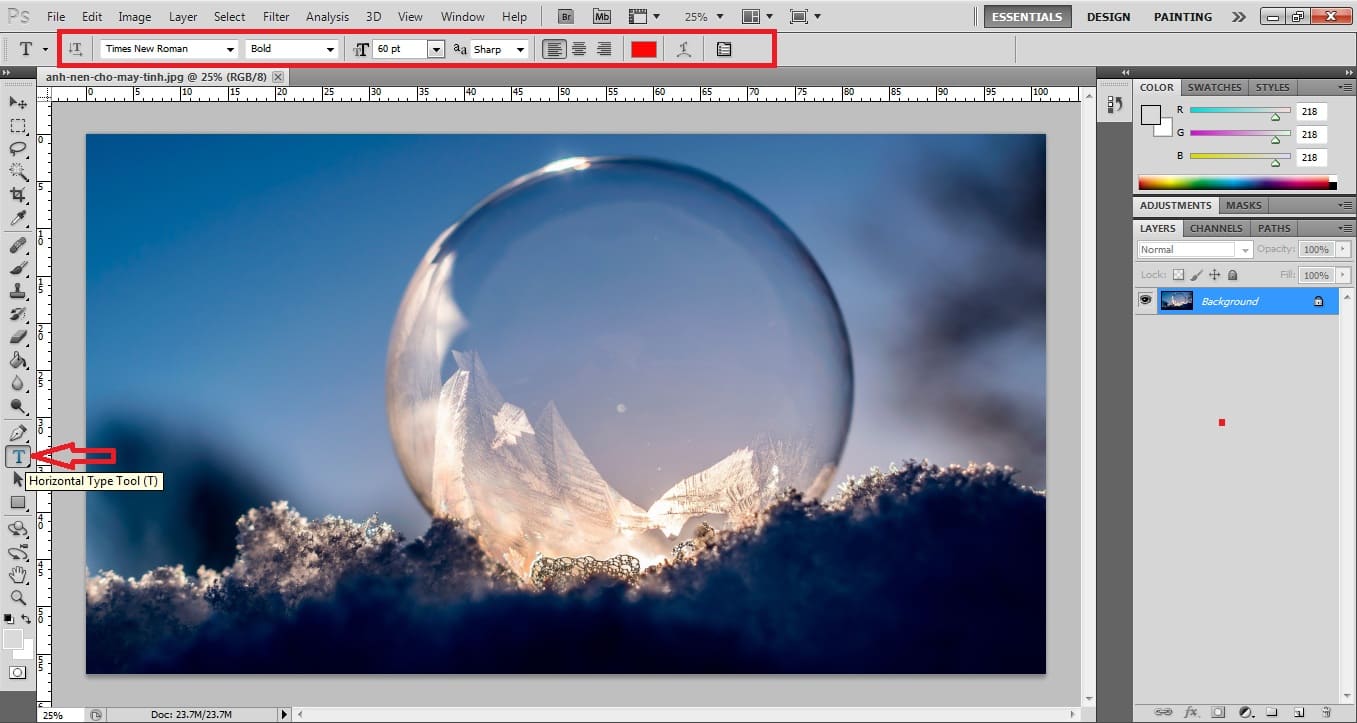
Nhấp chuột vào vào vị trí bạn muốn viết chữ lên hình ảnh
Tại thanh ngang phía trên bạn sẽ lựa chọn:
Font chữ
In đậm, in nghiêng
Cỡ chữ
Căn giữa
Màu sắc cho chữ
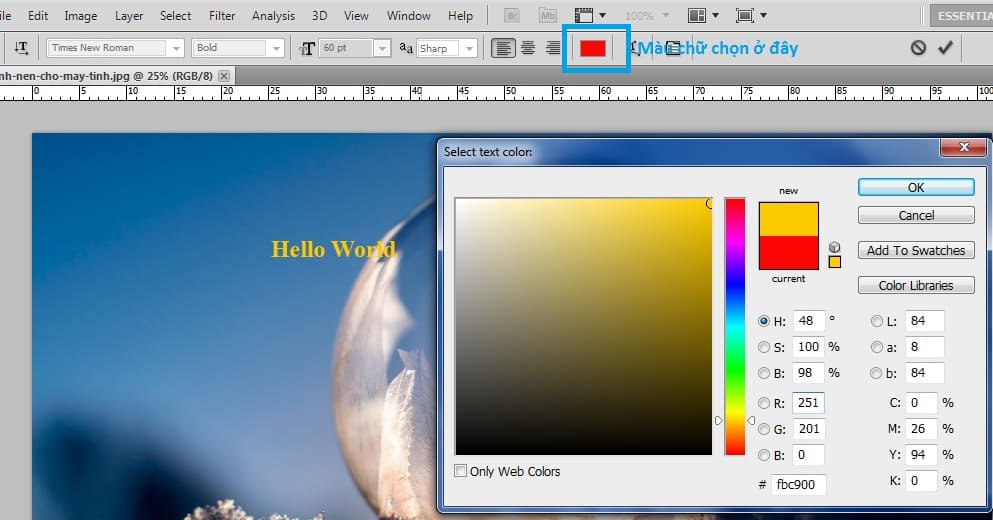
Nếu chữ nhỏ quá bạn dùng phím tổ hợp Ctrl + T dùng chuột trái kéo góc cho chữ to ra. (Khi kéo chuột nhớ giữ phím Shift để chữ không bị méo)
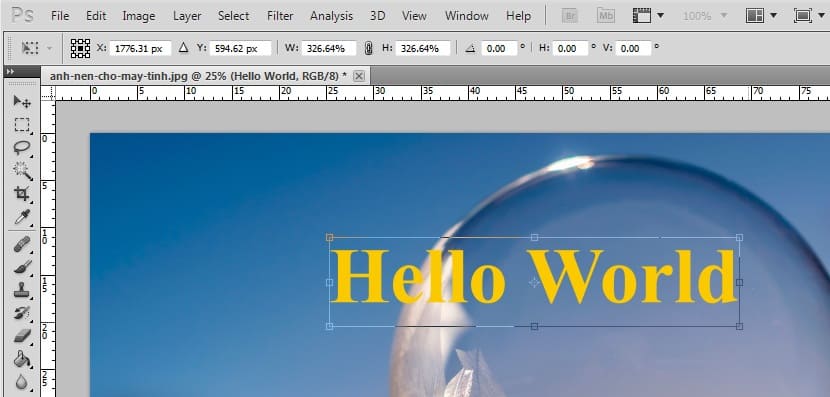
Kéo xong ấn Enter.
Để điều chỉnh vị trí
Ấn vào biểu tượng mũi tên hoặc ấn phím tắt V
Giữ chuột trái trên chữ rồi kéo sang trái, phải, lên, xuống tuỳ ý thích của bạn.
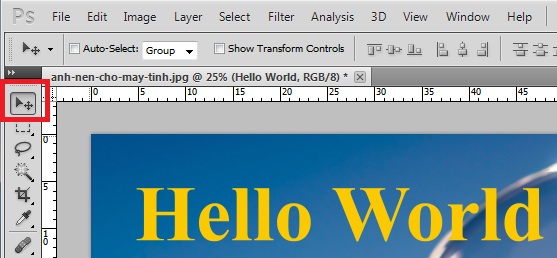
Thêm hiệu ứng cho chữ trong Photoshop
Dùng Opacity hoặc Fill để điều chỉnh độ mờ cho chữ
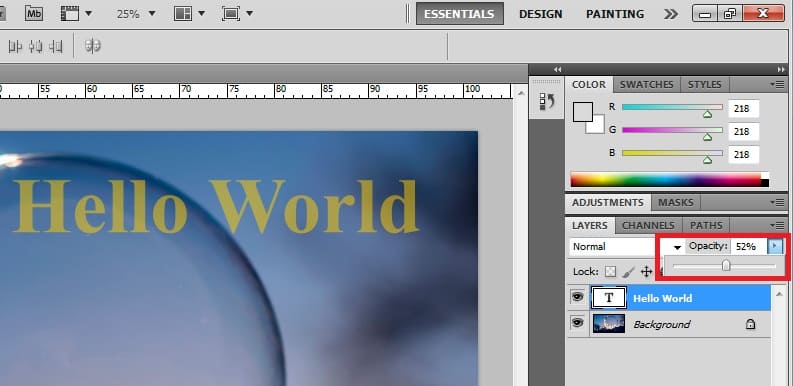
Ấn chuột phải lên Layer chữ viết
Chọn Blending Options
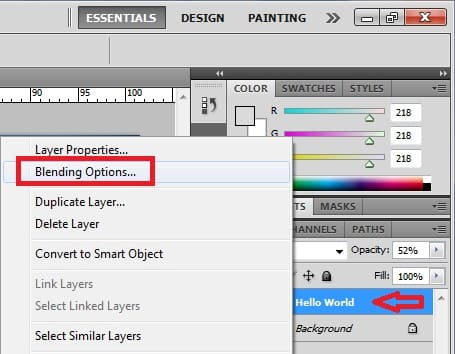
Tại bảng điều khiển sẽ có các hiệu ứng làm đẹp cho chữ
Để chỉnh bạn nhấp chuột trái vào
Ví dụ mình muốn tạo bóng cho chữ sẽ nhấp vào Drop Shadow
Trong bảng là các thông số bạn có thể tự do khám phá
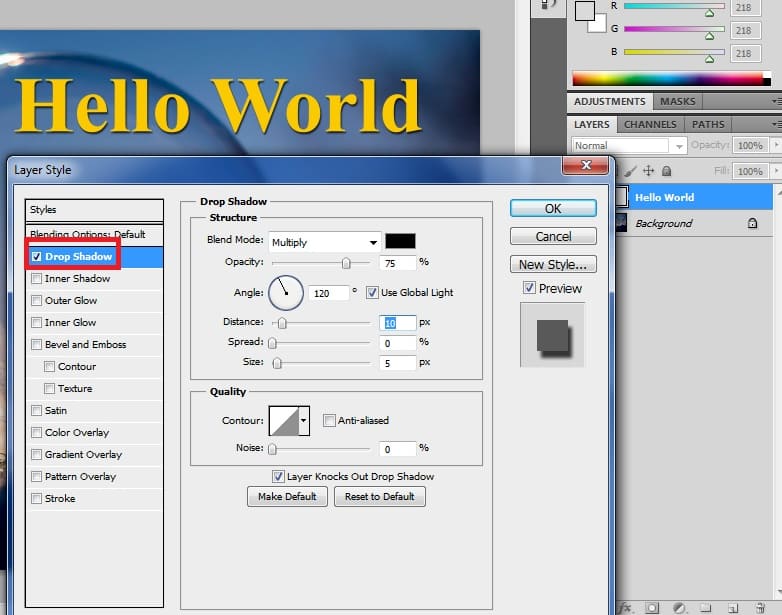
Đối với các hiệu ứng khác bạn cũng làm tương tự. Nhưng không nên bật một lúc nhiều cái. Nếu thử hãy bỏ dấu tích phía trước đi khi đang khám phá hiệu ứng khác.
Cuối cùng để lưu lại ảnh bạn ấn tổ hợp phím Ctrl + Shift + Alt + S
Hoặc vào File => Save for Web & Device…
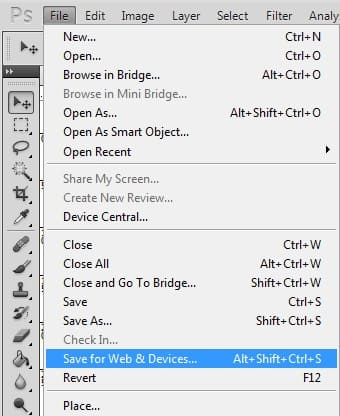
Sau khi đọc xong bài viết cách chèn chữ trong Photoshop bạn cảm thấy có dễ làm không? Nếu bạn gặp khó khăn bước nào hãy đọc kỹ lại bước đó nhé! Chúc thành công!







Hướng dẫn cách tắt comment trong wordpress
Trong quá trình xây dựng và quản lý một trang web WordPress, việc tắt chức năng comment có thể là một yêu cầu phổ biến. Điều này…